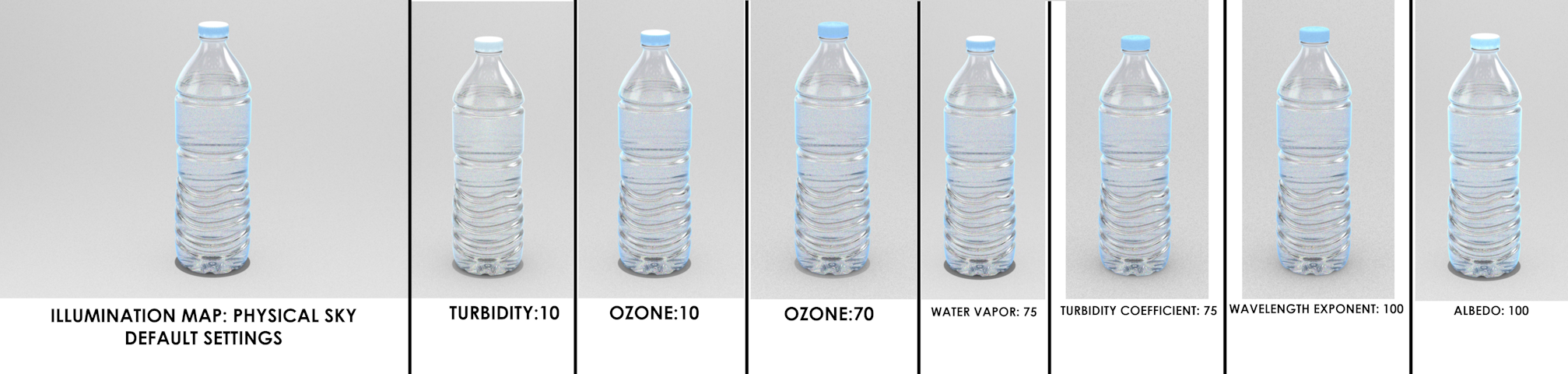太陽光のシミュレート
自然な照明条件をシミュレートし、大気の外観を指定します。
- リボンで、レンダリングタブをクリックします。
-
環境アイコンをクリックします。

- コントロールパネルで、マップタブをクリックします。
- イルミネーションには、フィジカルスカイを選択します。
-
大気の外観を指定します。
オプション 説明 濁度 太陽や空の色に影響する空気中の埃の量を指定します。小さい値を指定すると(田舎の空のような)澄んだ青空になり、大きい値を指定すると(都会の空のような)黄ばんだオレンジ色の空になります。中間の値を指定すると、白っぽい空になります。デフォルト値は、明るい青空を生成する2.5です。 濁度の数値が非常に高い場合は、モデルはほぼ固体の色に変わります。
図 1. 濁度が非常に高い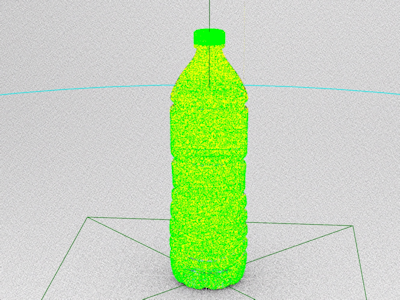 図 2. 濁度が非常に低い
図 2. 濁度が非常に低いオゾン 太陽の色に影響する、大気中のオゾンガスの量を指定します。小さい値を指定すると黄色の強い太陽光になり、大きい値を指定すると青色の強い太陽光になります。デフォルト値は0.350です。 水蒸気 大気中の水蒸気の量を指定します。デフォルト値は0です。 濁度係数 大気エアロゾルによる指数関数状透過率のべき指数を指定します。デフォルト値は0.046です。濁度の数値が非常に高い場合は、モデルはほぼ固体の色に変わります。 波長指数 大気中の粒子の平均サイズを指定します。デフォルト値は1.3です。 アルベド この数字は、環境のサーフェスが持つ反射能を指定します。空全体の外観に影響します。0~1のスケールで数値化します。ここで、0はまったく反射しない黒色のサーフェスに相当し、1はすべてを反射する白色のサーフェスに相当します。新雪のアルベドは0.80~0.90ですが、緑色のガラスのアルベドは2.50です。アルベド値はオンラインで検索できます。デフォルト値は0.5です。 - チェックマークを右クリックして、マウスで移動して終了するか、または右ダブルクリックします。
フィジカルスカイ設定の例